အမြန်လင့်များ
ရေနွေးငွေ့ကုန်းပတ်သည်ခေတ်သစ်ဂိမ်းများကိုအသုံးပြုနိုင်သည့်အစွမ်းထက်သောကိရိယာတစ်ခုဖြစ်သည်။ emudeck လုပ်ခြင်းဖြင့်သင်၏ရေနွေးငွေ့ကုန်းပတ်ကို iconic game boy ခေါင်းစဉ်များအပါအ 0 င် Retro Games ကိုကစားရန်အတွက်စံပြပလက်ဖောင်းသို့ပြောင်းလဲနိုင်သည်။
Game Boy Games ၏အသက်အရွယ်, ဘွဲ့ရရှိသော်လည်း Game Boy Games ၏ Beauty နှင့် Craftsmansments သည်ကစားသမားများကိုသူတို့၏အရောင်အကန့်အသတ်ဖြင့်သာဆွဲဆောင်နိုင်ခဲ့သည်။ ဤတွင်သင်၏ရေနွေးငွေ့ကုန်းပတ်ပေါ်ရှိဂိမ်းကောင်လေးဂိမ်းများကိုမည်သို့တပ်ဆင်ရမည်ကိုအပြည့်အ 0 လမ်းညွှန်တစ်ခုရှိသည်။
Michael Llewellyn မှ 2024, ဇန်နဝါရီ 13 ရက်, ဇန်နဝါရီလ 13 ရက်နောက်ဆုံးတွင် Michael Llewellyn မှ - ဂိမ်းကောင်လေးဂိမ်းများသည်ရေနွေးငွေ့ကုန်းပတ်ပေါ်တွင်ပြေးရန်အရေးမကြီးပါ။ စွမ်းဆောင်ရည်ကိုပိုမိုကောင်းမွန်စေရန် Developer များကကုန်းပတ် loader နှင့်ပါဝါကိရိယာများ plugin ကိုတပ်ဆင်ရန်အကြံပြုသည်။ ကုန်းပတ်ကုန်းပတ်အသစ်ပြောင်းခြင်းပြီးနောက်ကုန်းပတ် loader ကို loader and power tools များတပ်ဆင်ရန်အဆင့်များပါ 0 င်ရန်ဤလမ်းညွှန်ကိုအဆင့်မြှင့်တင်ရန်အဆင့်မြှင့်တင်ရန်အဆင့်မြှင့်တင်ခဲ့သည်။
achudeck ကို install လုပ်ခြင်းမပြုမီ
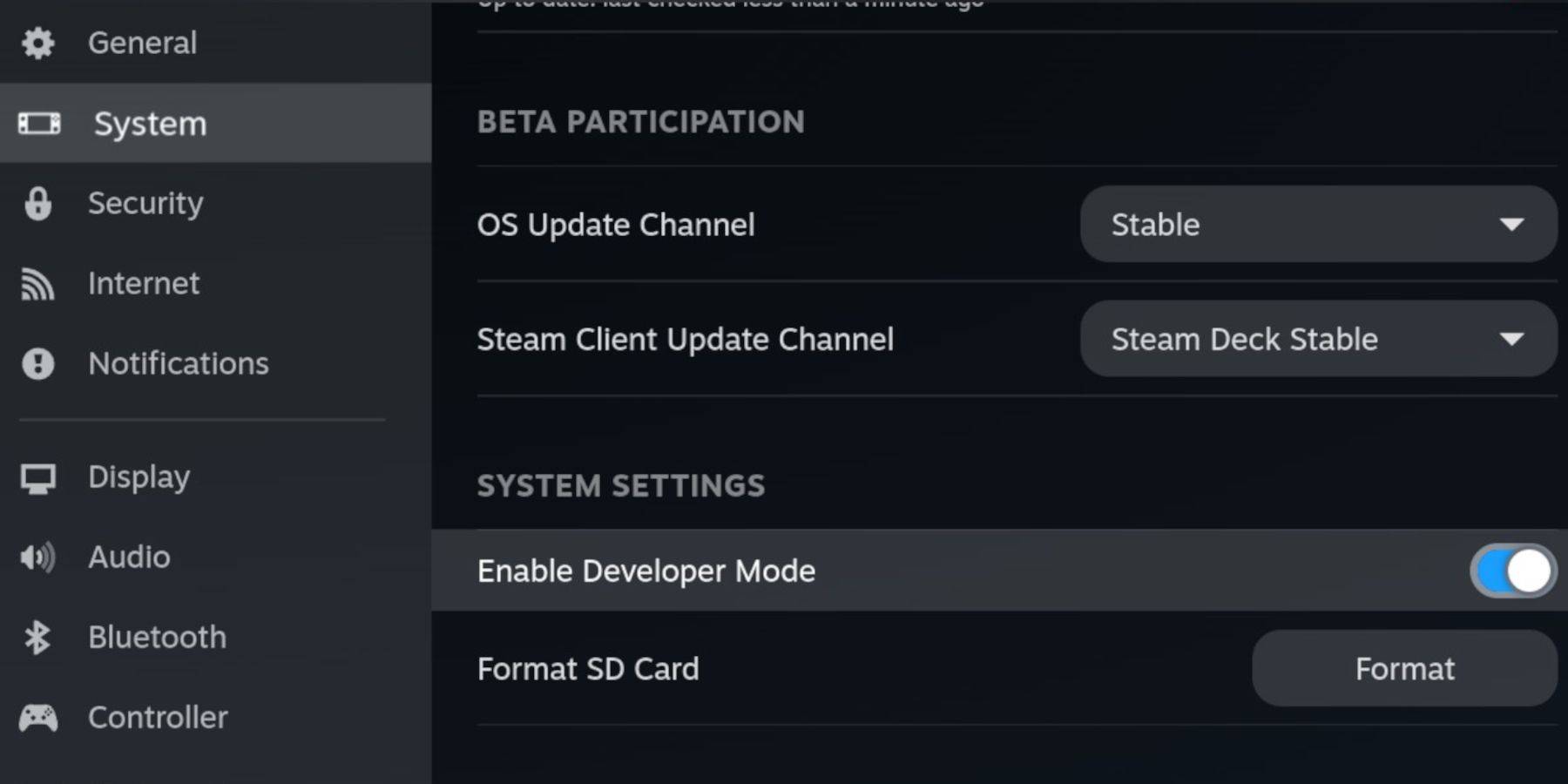 emudeck ကိုမထည့်သွင်းမီသင့်တော်သောဂိမ်းများကိုရယူရန်နှင့်သင်အကြိုက်ဆုံးဂိမ်းကောင်လေးဂိမ်းများကိုသိမ်းဆည်းရန်အောက်ပါအခြေခံလိုအပ်ချက်များရှိစေရန်သေချာစေပါ။
emudeck ကိုမထည့်သွင်းမီသင့်တော်သောဂိမ်းများကိုရယူရန်နှင့်သင်အကြိုက်ဆုံးဂိမ်းကောင်လေးဂိမ်းများကိုသိမ်းဆည်းရန်အောက်ပါအခြေခံလိုအပ်ချက်များရှိစေရန်သေချာစေပါ။
- တစ် ဦး အပြည့်အဝအားသွင်းရေနွေးငွေ့ကုန်းပတ်။
- ဂိမ်းများနှင့် emulators များကို install လုပ်ရန် A2 microSD ကဒ်။
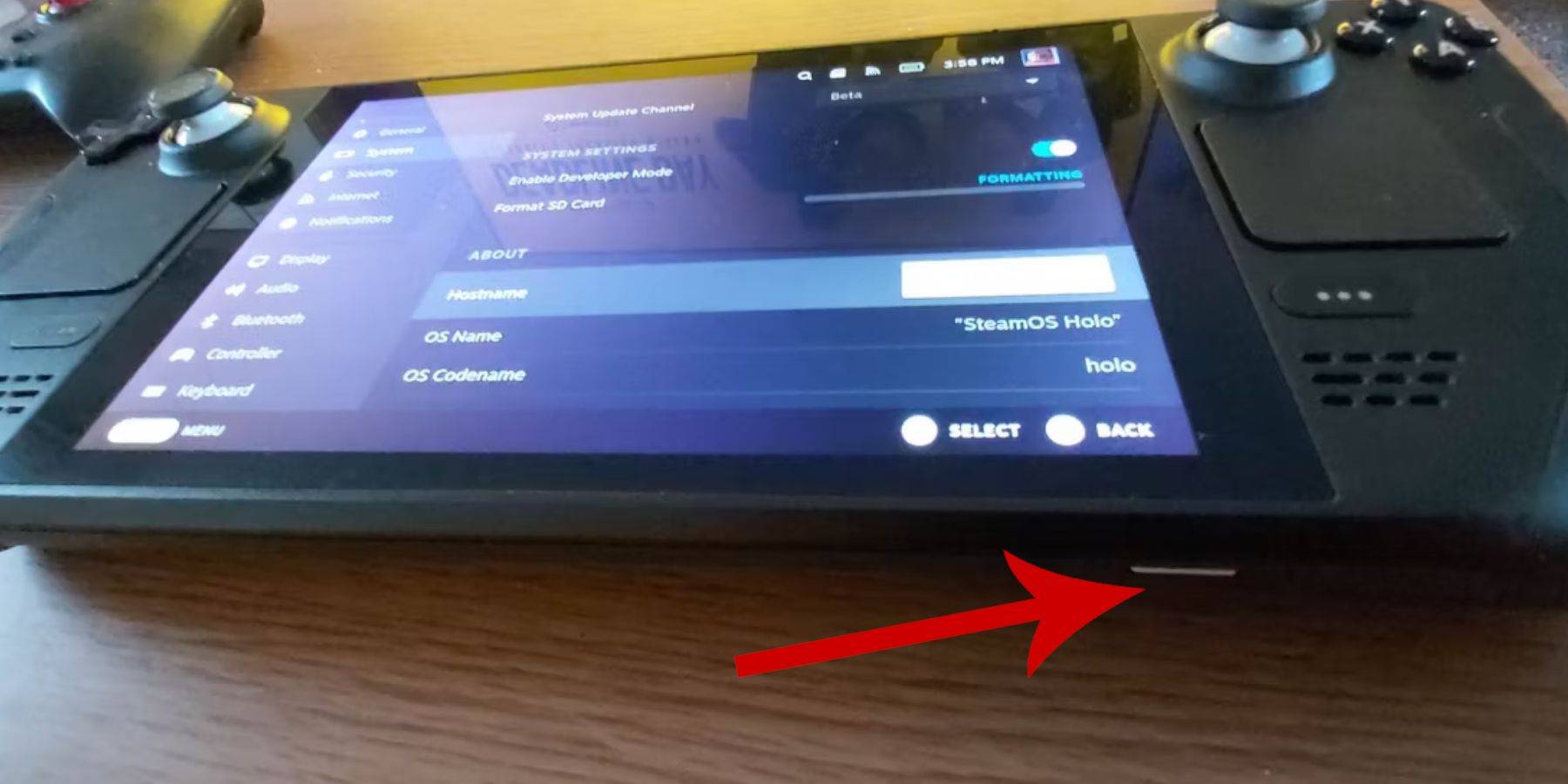 - တရားဝင်ပိုင်ဆိုင်သောဂိမ်းကောင်လေး Boy ROMs ။
- တရားဝင်ပိုင်ဆိုင်သောဂိမ်းကောင်လေး Boy ROMs ။
- ROMs နှင့်လွှဲပြောင်းခြင်းနှင့်လွှဲပြောင်းခြင်းအတွက် Bluetooth Keyboard နှင့် Mouse သည်ရေနွေးငွေ့ကုန်းပတ် docking system နှင့်အသုံးပြုရန်။
developer mode ကိုပြောင်းလဲပါ
emudeck လုပ်ခြင်းအတွက်သင်၏ Steam ကုန်းပတ်ကိုပြင်ဆင်ရန်
- Steam ခလုတ်ကိုနှိပ်ပါ။
- System menu သို့သွားပြီး developer mode ကိုဖွင့်ပါ။
- developer menu ကိုဖွင့်ပြီး CEF debugging ကိုဖွင့်ပါ။
- Power option ကိုရွေးပါ, ပြီးနောက် desktop mode သို့ switch ကိုရွေးချယ်ပါ။
- ဘယ်ဘက် tackpad အောက်ရှိ Steam ခလုတ်ကို နှိပ်. ပါဝါကိုရွေးချယ်ပြီး desktop mode သို့ပြောင်းပါ။
desktop mode တွင် emudeck ကို download လုပ်ပါ
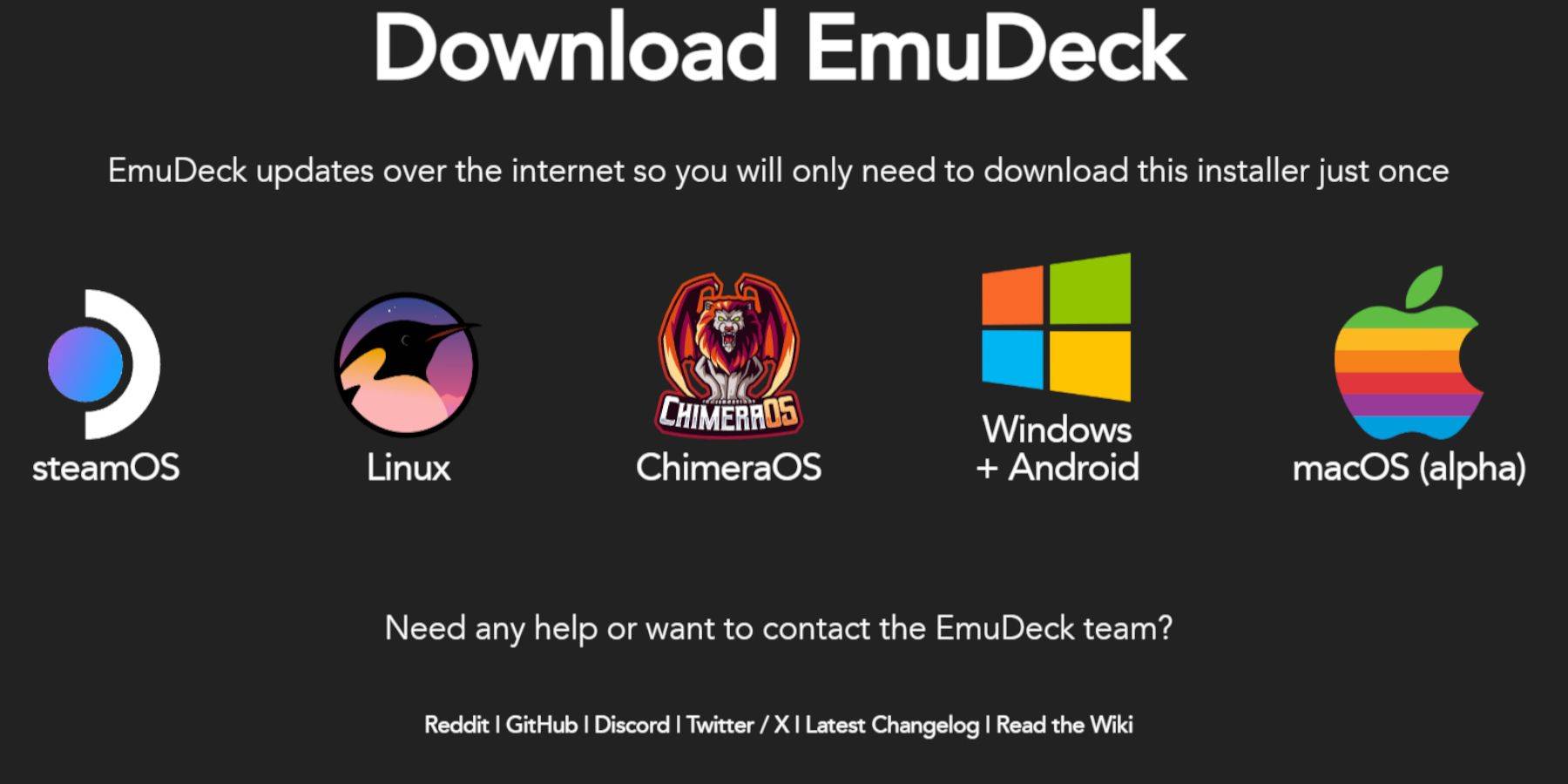 desktop mode တွင်တစ်ကြိမ်တွင် emudeck download လုပ်ရန်နှင့်တပ်ဆင်ရန်ဤအဆင့်များကိုလိုက်နာပါ။
desktop mode တွင်တစ်ကြိမ်တွင် emudeck download လုပ်ရန်နှင့်တပ်ဆင်ရန်ဤအဆင့်များကိုလိုက်နာပါ။
- ကီးဘုတ်နှင့်မောက်စ်ကိုချိတ်ဆက်ပါ။
- DuckduckGo သို့မဟုတ် Mozilla Firefox ကဲ့သို့သော browser တစ်ခုကိုဖွင့်ပြီး Emudeck ဝက်ဘ်ဆိုက်ကိုကြည့်ရှုပါ။
- 'Download' ကိုစာမျက်နှာ၏ညာဘက်ထိပ်ရှိ 'Stew OS' ကိုရွေးချယ်ပြီး 'Download free' ကိုရွေးချယ်ပါ။
- 'အကြံပြုထားသောချိန်ညှိချက်များ' ကိုရွေးချယ်ပါ။
- 'စိတ်ကြိုက်တပ်ဆင်ခြင်း' ကိုရွေးချယ်ပါ။
- Emudeck menu တွင် 'မူလတန်း' SD Card ပုံရိပ်ကိုရွေးချယ်ပါ။
- Emudeck startup process menu တွင် 'မူလတန်း' SD Card Image ကိုထပ်မံရွေးချယ်ပါ။
- သင် emulator များအားလုံးကို install လုပ်နိုင်သည် (သို့) RetraCh, Emulation Station နှင့် Steam Manager ကိုရွေးချယ်နိုင်သည်။ ထို့နောက် 'Continue' ကိုနှိပ်ပါ။
- အလိုအလျောက်သိမ်းဆည်းပါ။
- လာမယ့်မျက်နှာပြင်အနည်းငယ်ကိုကျော်ပြီး installation ကိုအပြီးသတ်ဖို့ 'finish' ကိုရွေးပါ။
လျင်မြန်စွာချိန်ညှိချက်များ
တပ်ဆင်ပြီးနောက်ဤအမြန်ချိန်ညှိချက်များနှင့်အတူဖြုတ်ချခြင်း configure configure:
- Emudeck အစီအစဉ်ကိုဖွင့်ပြီး 'အမြန်ချိန်ညှိချက်များ' သို့သွားပါ။
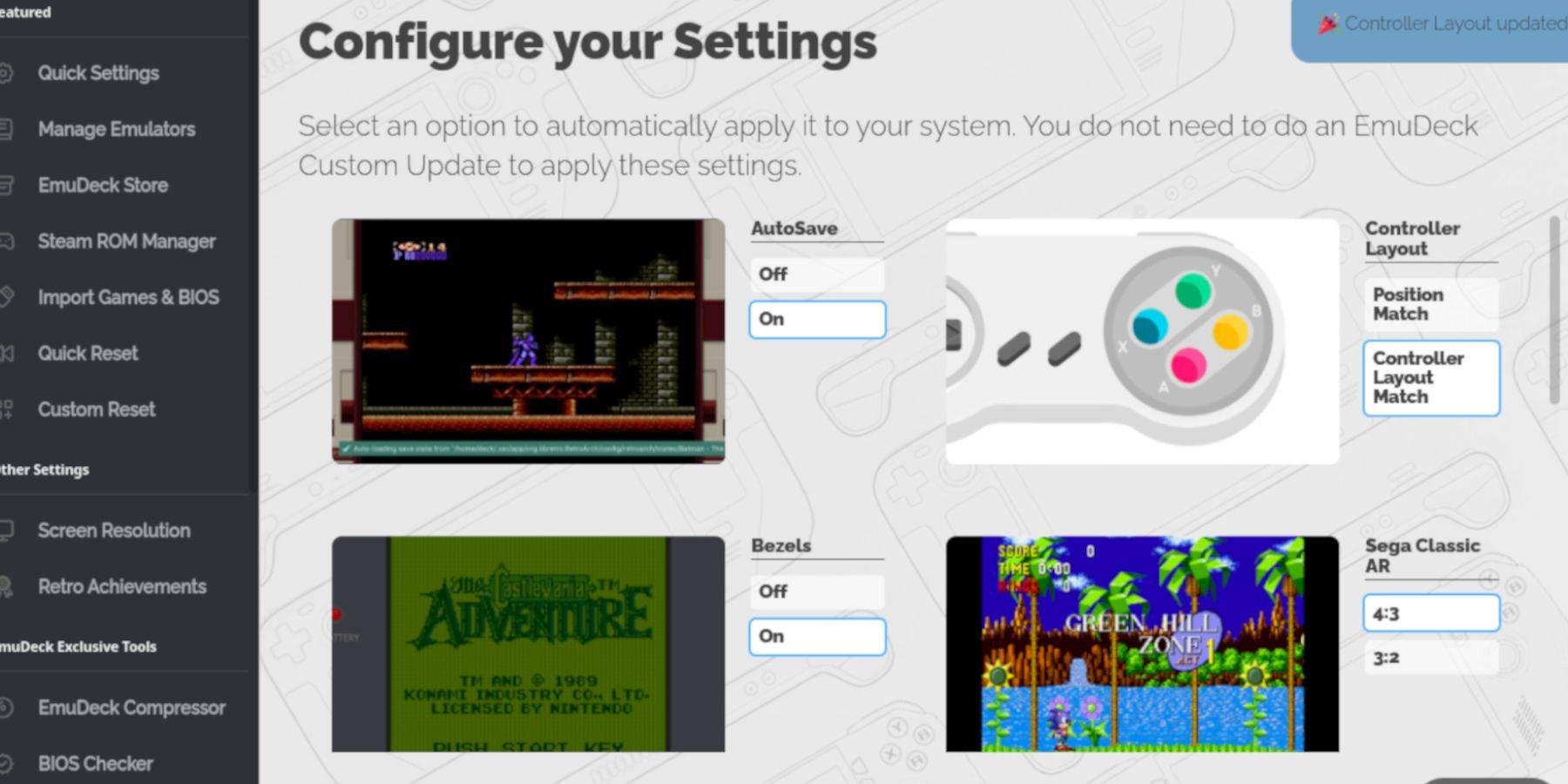 - autosave ကို enable ။
- autosave ကို enable ။
- Controller Layout ပွဲစဉ်ကိုရွေးချယ်ပါ။
- bezels ကိုဖွင့်။
- Nintendo ဂန္ထဝင် ar ကို enable ။
- LCD လက်ကိုင် activate ။
Game Boy ဂိမ်းများကိုရေနွေးငွေ့ကုန်းပတ်သို့ထည့်ခြင်း
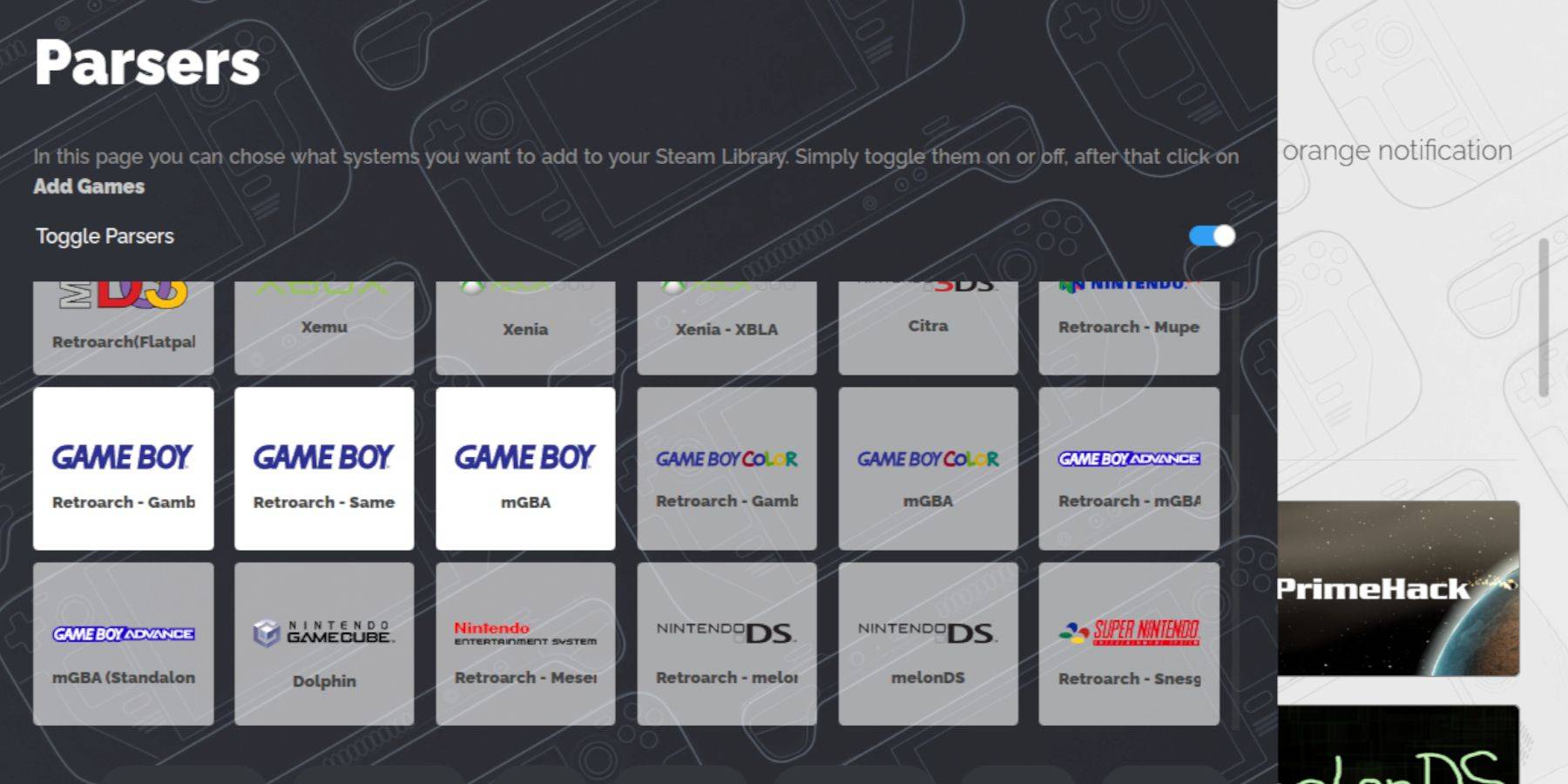 Emudeck နှင့်အတူသင်ယခုဂိမ်းကောင်လေးဂိမ်းများကိုထည့်နိုင်ပြီ:
Emudeck နှင့်အတူသင်ယခုဂိမ်းကောင်လေးဂိမ်းများကိုထည့်နိုင်ပြီ:
- သင်၏ဖိုင်များကိုဝင်ရောက်ရန် Dolphin ဖိုင်မန်နေဂျာကိုသုံးပါ။
- ဘယ်ဘက် panel တွင် 'ဖြုတ်တပ်နိုင်သောကိရိယာများ' အောက်တွင် 'အဓိက' ကိုနှိပ်ပါ။
- 'Emulation' ဖိုင်တွဲကိုဖွင့်ပါ,
- 'GB' ဖိုင်တွဲကိုရှာပြီးဖွင့်ပါ။
- သင်၏ ROM များသည်မှန်ကန်သောဖိုင်အမည်များရှိကြောင်းသေချာပါစေ (အောက်ပါဇယားကိုကြည့်ပါ) ။
- သင်၏ဂိမ်းကောင်လေးများကို 'GB' ဖိုင်တွဲထဲသို့လွှဲပြောင်းပါ။
.gb
Steam ROM မန်နေဂျာ
သင်၏ဂိမ်းများသည်မှန်ကန်သောဖိုင်တွဲတွင်ရှိနေသည်နှင့်တပြိုင်နက် Steam ROM မန်နေဂျာကိုသင်၏ Steam စာကြည့်တိုက်သို့ပေါင်းစည်းရန်အသုံးပြုပါ။
- emudeck program ကိုပြန်လည်ဖွင့်ပြီးဘယ်ဘက် panel တွင် 'Steam Runing' ကိုနှိပ်ပါ။
- Steam Client ကိုပိတ်ပြီး 'Next' ကိုနှိပ်ပါ။
- 'parsers' မျက်နှာပြင်တွင် 'toggle parysers' ကိုပိတ်ထားပါ။
- ဂိမ်းသုံးကောင်လေး Boy tabs ကိုနှိပ်ပါ။
- 'Add Games' ကိုရွေးချယ်ပါ။
- ရေနွေးငွေ့ ROM မန်နေဂျာသည်ဂိမ်းများနှင့်၎င်းတို့၏မျက်နှာဖုံးအနုပညာကိုဖြည့်စွက်သည်, 'Save to Steam' ကိုရွေးချယ်ပါ။
- 'Done Adding / ဖယ်ရှားခြင်း entriesings's message ကိုစောင့်ပါနှင့် Steam Romanager ကိုပိတ်ပါ။
- Exit emudeck နှင့်ဂိမ်း mode ကိုပြန်သွားပါ။
Steam ကုန်းပတ်ပေါ်တွင်ဂိမ်းကောင်လေးဂိမ်းကစားခြင်း
သင်၏ Game Boy ဂိမ်းများနှင့်အတူသင်၏ရေနွေးငွေ့စာကြည့်တိုက်၏အစိတ်အပိုင်းတစ်ခုနှင့်အတူ၎င်းတို့ကိုအလွယ်တကူ 0 င်ရောက်ပြီးကစားနိုင်သည်။
- Steam ခလုတ်ကိုနှိပ်ပါ။
- စာကြည့်တိုက်ကိုဖွင့်ပါ။
- 'collections' tab ကိုသွားပါ။
- ဂိမ်းကောင်လေးအသစ်တစ်ခုကိုရွေးချယ်ပါ။
- ဂိမ်းကိုဖွင့်ပြီး 'Play' ကိုနှိပ်ပါ။
ဂိမ်းရဲ့အရောင်များကိုစိတ်ကြိုက်ပြုပြင်ပါ
အချို့သောဂိမ်းကောင်လေးများဂိမ်းများတွင် built-in အရောင်ရွေးချယ်မှုရှိသည်။ အရောင်များကို retroacch မှတစ်ဆင့်စိတ်ကြိုက်ပြုလုပ်နိုင်သည်။
ဂိမ်းကောင်လေးအားလုံးဂိမ်းများကိုအရောင်စိတ်ကြိုက်ပြင်ဆင်ခြင်းကိုထောက်ခံသည်မဟုတ်။
- ဂိမ်းကောင်လေးဂိမ်းကိုဖွင့်ပါ။
- Select Button ကိုနှိပ်ပါ (ဘယ်ဘက် analog ချောင်းအထက်နှစ်ခုနှင့်ရင်ပြင်နှစ်ခုနှင့်ရင်ပြင်နှစ်ခုနှင့်အတူ) နှင့် retroassch menu ကိုဖွင့်ရန် Y ခလုတ်ကိုနှိပ်ပါ။
- 'Core optionss' သို့သွားပါ။
- 'GB အရောင်' ကိုဖွင့်ပါ။
- ပိုမိုစစ်မှန်သောဂိမ်းကောင်လေးတင်ဆက်မှုအတွက်အရောင်သို့မဟုတ် 'OFF' ကို toggle toggle toggle ။
Game Boy ဂိမ်းများအတွက် emulation station ကိုအသုံးပြုခြင်း
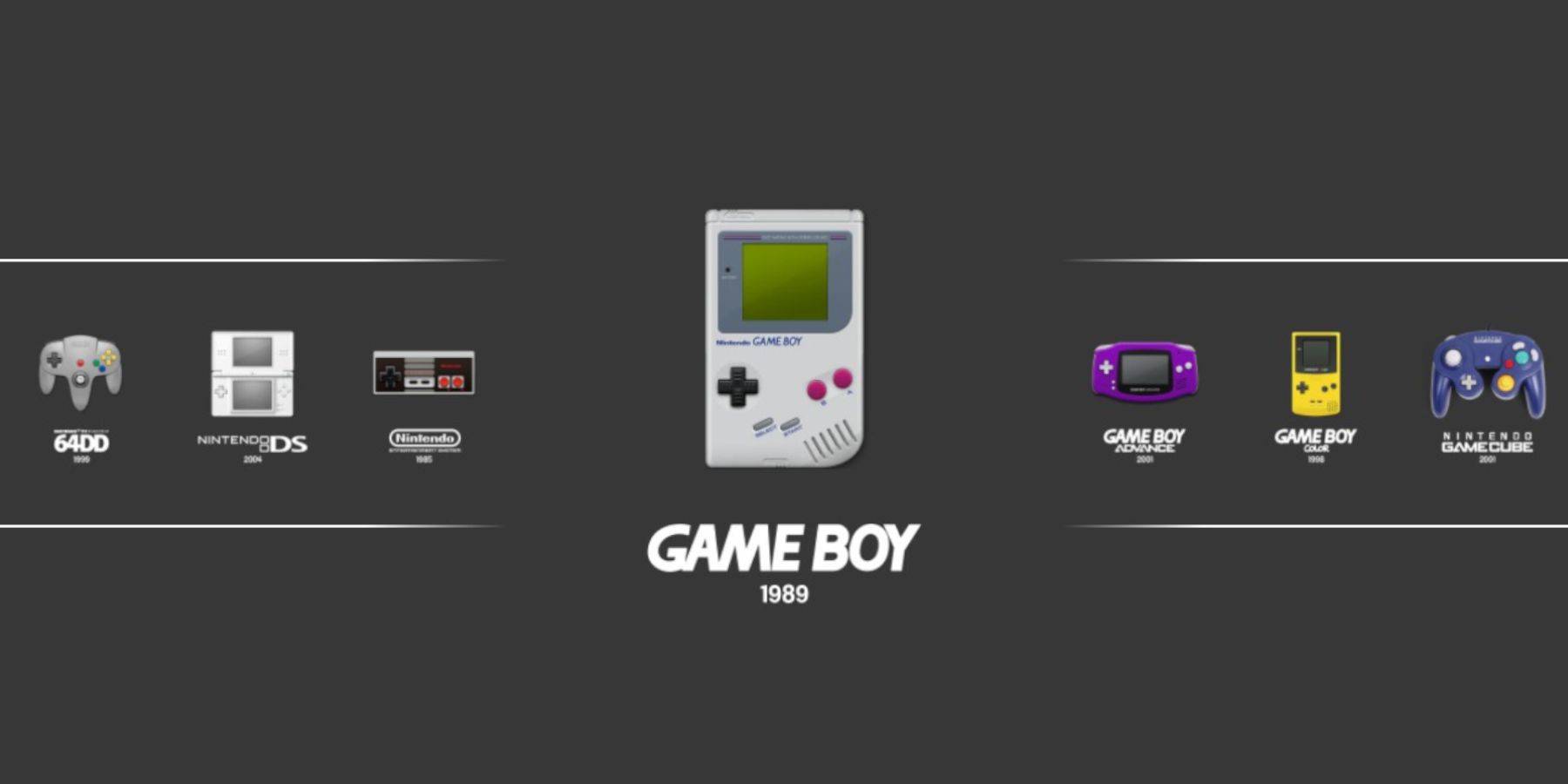 သင်၏ Game Boy ဂိမ်းများကိုရေနွေးငွေ့စာကြည့်တိုက်မှစတင်နိုင်သော်လည်း Emulation Station သည်အခြားရွေးချယ်စရာတစ်ခုပေးသည်။
သင်၏ Game Boy ဂိမ်းများကိုရေနွေးငွေ့စာကြည့်တိုက်မှစတင်နိုင်သော်လည်း Emulation Station သည်အခြားရွေးချယ်စရာတစ်ခုပေးသည်။
- Steam ခလုတ်ကိုနှိပ်ပါ။
- စာကြည့်တိုက်ကိုဖွင့်ပါ။
- 'collections' tab သို့သွားပါ။
- 'Emulators' 0 င်းဒိုးကိုရွေးချယ်ပါ။
- 'Emulation Station' 0 င်းဒိုးကိုအသာပုတ်။ 'Play' ကိုရွေးပါ။
- ဂိမ်းကောင်လေး icon သို့ scroll လုပ်ပြီး၎င်းကိုဖွင့်ရန်ခလုတ်ကိုနှိပ်ပါ။
- သင်၏ဂိမ်းကောင်လေးဂိမ်းများကိုဖွင့်ရန် A ကိုနှိပ်ပါ။
- Select နှင့် Yet နှင့် Yetroarch command သည် Emulation Station မှတစ်ဆင့်အလုပ်လုပ်သည်။
ရေနွေးငွေ့ကုန်းပတ်ပေါ်တွင်ကုန်းပတ်ကိုတင်ပါ
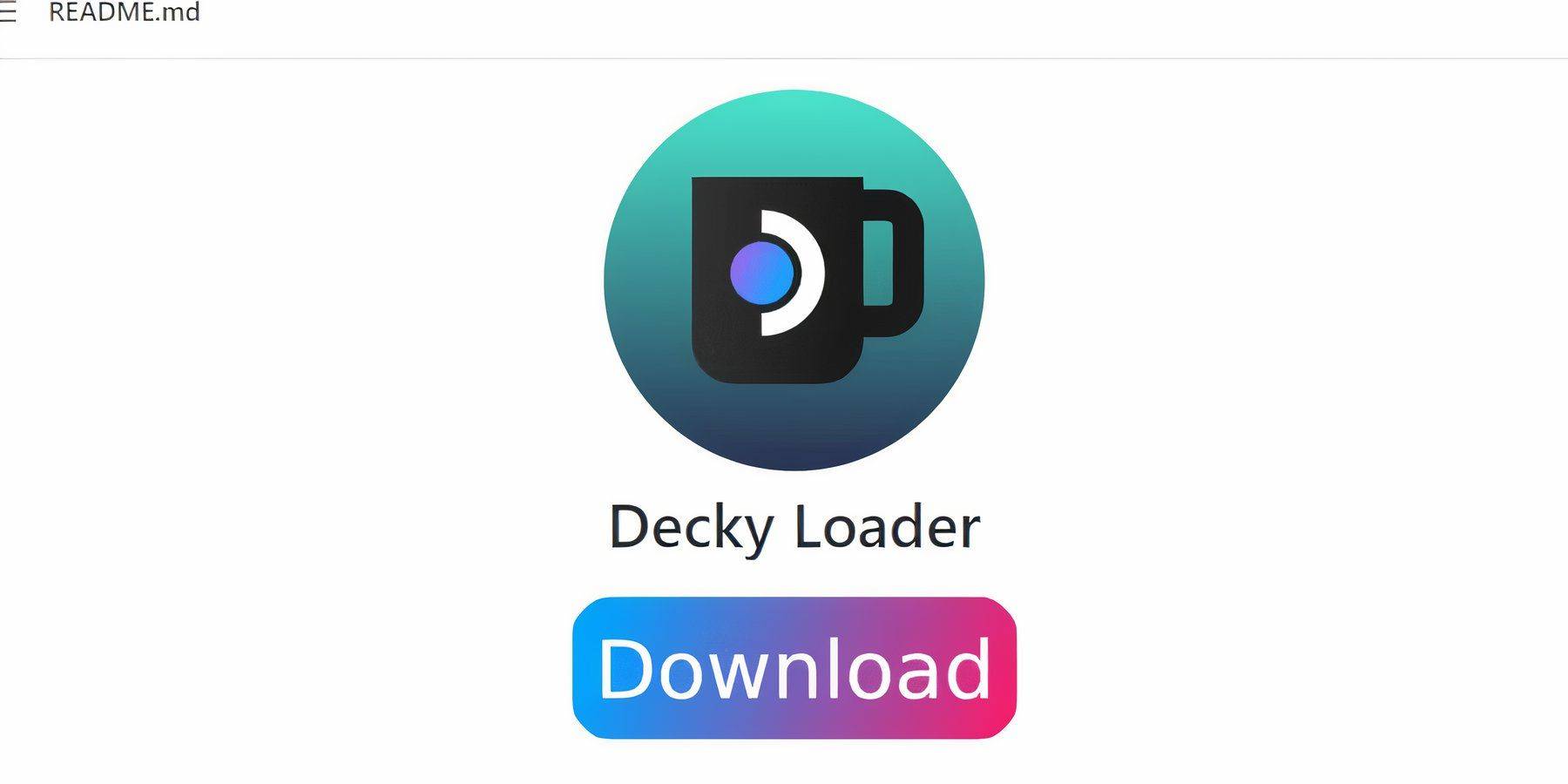 သင်၏ဂိမ်းကောင်တာဂိမ်းများ၏စွမ်းဆောင်ရည်ကိုပိုမိုကောင်းမွန်စေရန်ကုန်းပတ် loader နှင့်ပါဝါကိရိယာများပလပ်အင်ကိုထည့်သွင်းပါ။
သင်၏ဂိမ်းကောင်တာဂိမ်းများ၏စွမ်းဆောင်ရည်ကိုပိုမိုကောင်းမွန်စေရန်ကုန်းပတ် loader နှင့်ပါဝါကိရိယာများပလပ်အင်ကိုထည့်သွင်းပါ။
ပိုမိုလွယ်ကူသွားလာမှုအတွက်ကြိုးမဲ့သို့မဟုတ်ကြိုးမဲ့ကီးဘုတ်နှင့်မောက်စ်ကိုချိတ်ဆက်ပါ။ မရနိုင်ပါကမြင်ကွင်းပေါ်ရှိကီးဘုတ်နှင့် trackpad များကိုသုံးပါ။
- Gaming Mode တွင် Steam ခလုတ်ကိုနှိပ်ပါ။
- POPER menu ကိုဖွင့်ပြီး desktop mode သို့ပြောင်းပါ။
- ဝက်ဘ်ဘရောက်ဇာတစ်ခုကိုဖွင့်ပြီးကုန်းပတ် loader github စာမျက်နှာသို့သွားပါ။
- ဒေါင်းလုပ်ဆွဲရန် SCORDLOCD ကို scroll လုပ်ပါ။
- ဒေါင်းလုပ်လုပ်ပြီးသည်နှင့် Launcher ကိုနှစ်ချက်နှိပ်ပါနှင့် 'အကြံပြုထားသော install' ကိုရွေးချယ်ပါ။
- တပ်ဆင်ပြီးနောက်, Gaming Mode တွင် Steam ကုန်းပတ်ကိုပြန်လည်စတင်ပါ။
ပါဝါကိရိယာများပလပ်အင်ကို install လုပ်ခြင်း
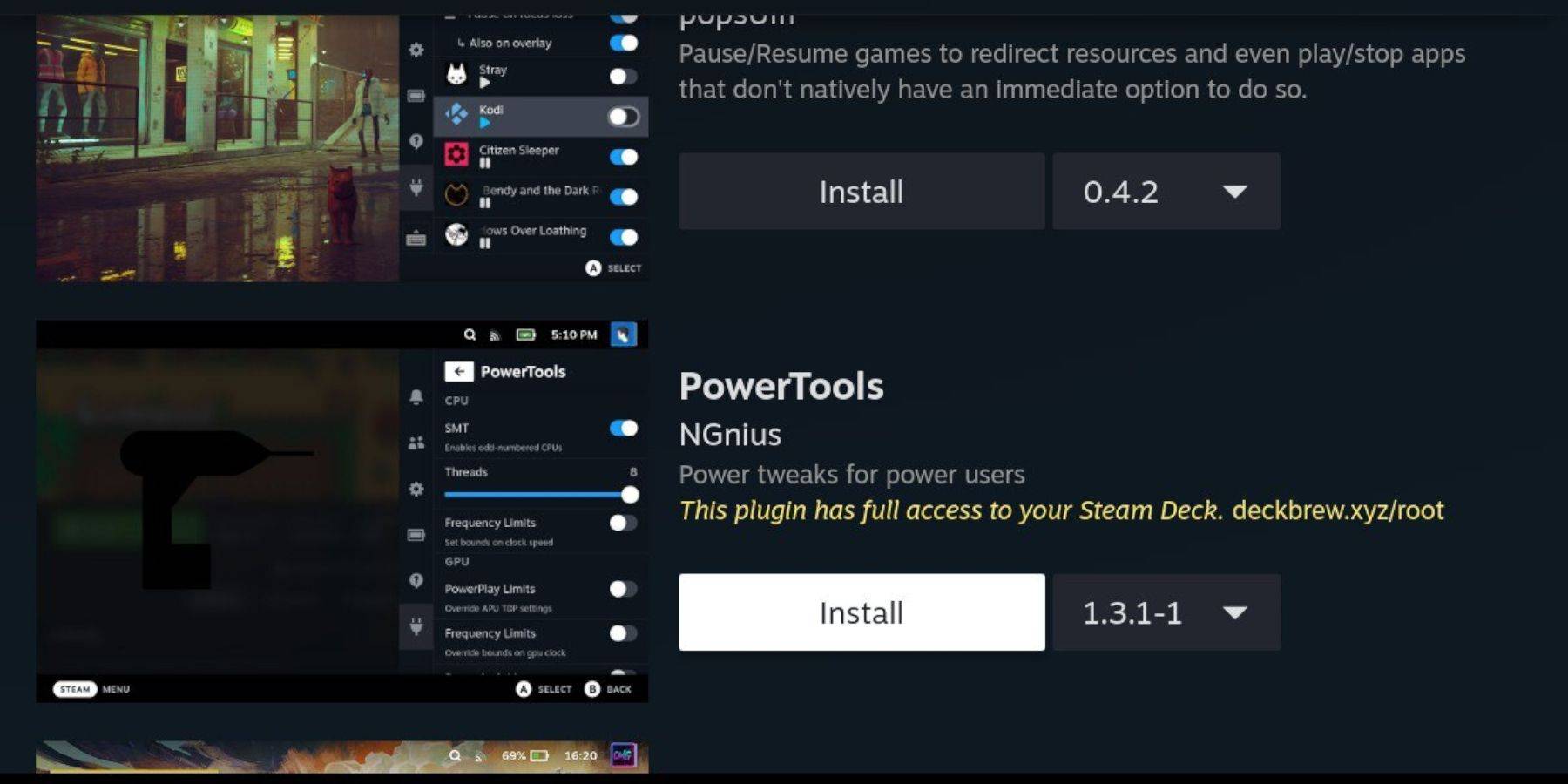 Decky Loader ကိုတပ်ဆင်ပြီးပါဝါ Game Game Games ၏စွမ်းဆောင်ရည်ကိုပါဝါကိရိယာများဖြင့်မြှင့်တင်ပါ။
Decky Loader ကိုတပ်ဆင်ပြီးပါဝါ Game Game Games ၏စွမ်းဆောင်ရည်ကိုပါဝါကိရိယာများဖြင့်မြှင့်တင်ပါ။
- Gaming Mode တွင်အမြန် Access menu (QAM) ကို သုံး. ဘေးထွက်မီနူး၏အောက်ခြေရှိ Plugin icon အသစ်ကိုရွေးချယ်ပါ။
- Decky စတိုးဆိုင်သို့ 0 င်ရောက်ရန်ချိန်ညှိချက်များ cogwheel ဘေးရှိစတိုးဆိုင်အိုင်ကွန်ကိုနှိပ်ပါ။
- ပါဝါကိရိယာများ plugin (သို့မဟုတ် scroll လုပ်ရန် scroll) ကိုရှာဖွေရန်နှင့်တပ်ဆင်ရန်ရှာဖွေရေးဘားကိုသုံးပါ။
Emulated ဂိမ်းများအတွက်ပါဝါ Tools ဆက်တင်များ
သင်၏ Game Boy Games ၏စွမ်းဆောင်ရည်ကိုအကောင်းဆုံးဖြစ်စေရန်
- စာကြည့်တိုက်ကိုဖွင့်ရန် Steam Button ကိုနှိပ်ပြီး 'Collections' tab သို့မဟုတ် 'Steam-non-steam' စာကြည့်တိုက်စာရင်းမှဂိမ်းကောင်လေးဂိမ်းကိုဖွင့်ပါ။
- ဂိမ်းကိုဖွင့်ပြီးနောက် Decky Loader ကိုကြည့်ရှုရန် QAM ခလုတ်ကို နှိပ်. 'Power Tools' menu ကိုရွေးချယ်ပါ။
- Enable 'Turn Smts' ကိုဖွင့်ပါ။
- slider ကိုချိန်ညှိပြီး 'ချည်များ' ကိုသတ်မှတ်ပါ။
- 'စွမ်းဆောင်ရည်' menu ကိုသုံးရန် QAM ကိုထပ်နှိပ်ပါ။
- 'စွမ်းဆောင်ရည်' menu တွင် 'Enable Advance View' ကိုနှိပ်ပါ။
- 'Manual GPU Clock Control' ကိုဖွင့်ပါ။
- GPU Clock ကြိမ်နှုန်းကို 1200 အထိတိုးပါ။
- ဂိမ်းတစ်ခုစီအတွက်စိတ်ကြိုက်ပြင်ဆင်မှုများကိုသိမ်းဆည်းရန် 'ဂိမ်းပရိုဖိုင်း' အင်္ဂါရပ်ကို enable လုပ်ပါ။
ရေနွေးငွေ့ကုန်းပတ် update ပြီးနောက်ကုန်းပတ် loader ကိုပြန်လည်ထူထောင်ခြင်း
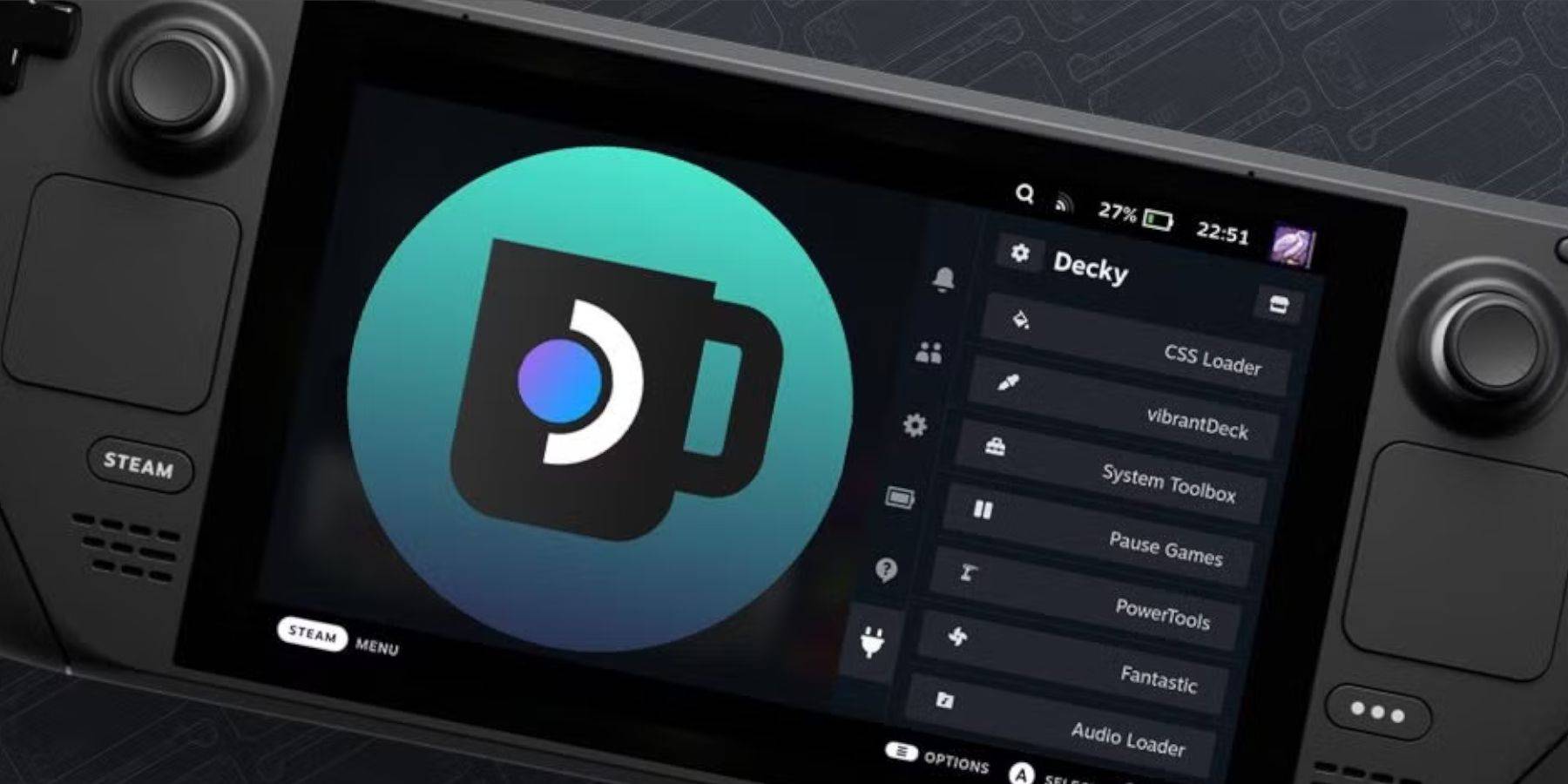 Steam ကုန်းပတ်မွမ်းမံမှုများသည်ကုန်းပတ် loader ကဲ့သို့သောတတိယပါတီအက်ပလီကေးရှင်းများကိုအကျိုးသက်ရောက်နိုင်သည်။ ၎င်းကိုပြန်လည်ထူထောင်ရန်ဤအဆင့်များကိုလိုက်နာပါ။
Steam ကုန်းပတ်မွမ်းမံမှုများသည်ကုန်းပတ် loader ကဲ့သို့သောတတိယပါတီအက်ပလီကေးရှင်းများကိုအကျိုးသက်ရောက်နိုင်သည်။ ၎င်းကိုပြန်လည်ထူထောင်ရန်ဤအဆင့်များကိုလိုက်နာပါ။
- Steam ခလုတ်ကို နှိပ်. Power menu ကိုရွေးချယ်ခြင်းဖြင့် desktop mode ကိုပြန်လည်ထည့်သွင်းပါ။
- တစ်ချိန်က desktop mode တွင်တစ်ကြိမ်တွင်ဘရောက်ဇာတစ်ခုကိုဖွင့်ပြီးကုန်းပတ် loader github စာမျက်နှာကိုပြန်လည်လည်ပတ်ပါ။
- Download ကိုပြန်ဖွင့်ရန် 'Download' ကိုနှိပ်ပါ။
- ဒေါင်းလုပ်လုပ်ပြီးနောက် 'Execute' option ကိုသာရွေးချယ်ပြီး 'Open' ကိုမနှိပ်ပါနှင့်။
- သတိပေးခံရသောအခါ PEP-Up Box တွင်သင်၏ Pseudo စကားဝှက်ကိုရိုက်ထည့်ပါ။
- အကယ်. သင်သည် Pseudo စကားဝှက်ကိုမဖန်တီးသေးပါက, တစ်ခုတည်ဆောက်ရန်မျက်နှာပြင်ပေါ်ရှိမျက်နှာပြင်ကိုလိုက်နာပါ (အနာဂတ်တရား 0 င်မဟုတ်သောအက်ပလီကေးရှင်းတပ်ဆင်မှုအတွက်အားကောင်းသောစကားဝှက်ကိုရွေးချယ်ပါ)
- Gaming Mode တွင် Steam ကုန်းပတ်ကိုပြန်လည်စတင်ပါ။
- သင်၏ကုန်းပတ် loader app, settings များနှင့် plugins များကိုပြန်လည်တည်ဆောက်ရန်အတည်ပြုရန်သင်၏ပရိုဂရမ်ကိုရယူရန် QAM ခလုတ်ကိုနှိပ်ပါ။ အကယ်. ရေနွေးငွေ့ကုန်းပတ်အသစ်ပြောင်းခြင်းသည်သင်၏ကုန်းပတ်၏ဆော့ဖ်ဝဲလ်ကိုဖယ်ရှားပေးပါကဤအဆင့်များကိုထပ်လုပ်ပါ။
ဤအဆင့်များဖြင့်သင်သည်သင်၏ရေနွေးငွေ့ကုန်းပတ်ပေါ်ရှိဂိမ်းကောင်လေးဂိမ်းများကိုအောင်မြင်စွာဖွင့်ပြီး Settings ကိုသင်၏ preference ကိုညှိနှိုင်းနိုင်သည်။ ရေနွေးငွေ့ကုန်းပတ်၏ပိုကြီးသည့်မျက်နှာပြင်သည်ဤဂန္ထဝင်ဂိမ်းများကိုခံစားရန်အလွန်ကောင်းမွန်သောပလက်ဖောင်းဖြစ်စေသည်။
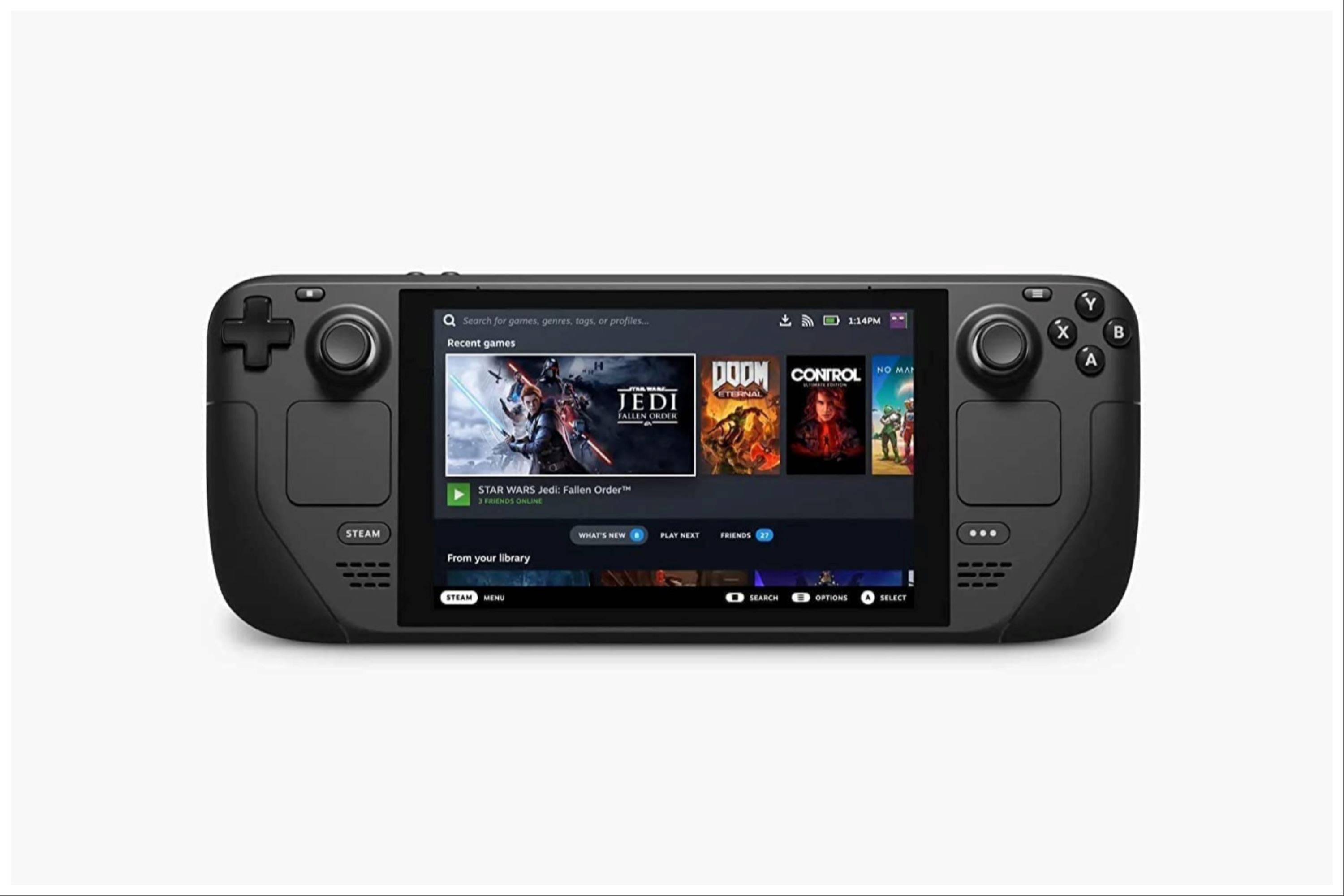 Rate Nowyour မှတ်ချက်ကိုသိမ်းဆည်းထားခြင်းမရှိပါ
Rate Nowyour မှတ်ချက်ကိုသိမ်းဆည်းထားခြင်းမရှိပါ
 အိမ်
အိမ်  ညွှန်း
ညွှန်း






 နောက်ဆုံးရဆောင်းပါးများ
နောက်ဆုံးရဆောင်းပါးများ









 နောက်ဆုံးဂိမ်းများ
နောက်ဆုံးဂိမ်းများ












